
¿Siempre “expulsa” sus unidades USB antes de desconectarlas? Puedes ahorrarte algunos clics, y algo de tiempo, con estos sencillos consejos, porque nunca más tendrás que expulsar una unidad flash.
Asegúrese siempre de que una unidad no esté en uso antes de desenchufarla
En general, la mayor amenaza para los datos al extraer una unidad USB (como un pulgar, un disco duro, etc.) es desenchufarla mientras se escriben los datos. Esto interrumpe la operación de escritura y el archivo que se estaba escribiendo o copiando estará incompleto o podría permanecer como un archivo dañado .
Por lo tanto, antes de desconectar una unidad USB de su PC, asegúrese de que todos los archivos se hayan copiado o guardado en él.
Por supuesto, a veces es difícil saber si su computadora está escribiendo en una unidad. Un proceso en segundo plano podría estar escribiendo en él, o un programa podría guardarlo automáticamente. Si desconecta la unidad e interrumpe estos procesos, podría causar un problema.
La única forma de evitarlo es retirando la unidad de forma “segura” . Sin embargo, Microsoft insiste en que, siempre que se seleccione la política del sistema «Eliminación rápida» y no esté escribiendo datos en una unidad, no es necesario que los expulse.
También deberá asegurarse de que el almacenamiento en caché de escritura no esté habilitado para la unidad, pero más sobre eso en un momento.
Obtenga una unidad con un LED

Es fácil ver cuando algunas unidades USB están en uso porque tienen un LED incorporado que parpadea cuando se leen o escriben datos. Siempre que el LED no parpadee, puede desconectar la unidad de forma segura.
Si su unidad no tiene un LED, haga todo lo posible para asegurarse de que no haya una copia de seguridad en segundo plano o una operación de copia en proceso antes de quitarla.
Obligatorio: active el modo de eliminación rápida en el Administrador de dispositivos
De forma predeterminada, Windows 10 optimiza las unidades USB para que pueda quitarlas rápidamente sin tener que usar el icono de notificación «Quitar hardware de forma segura». Para ello, desactiva el almacenamiento en caché de escritura.
El almacenamiento en caché de escritura puede acelerar la aparición de escrituras en disco USB , pero también puede hacerle pensar que un proceso de escritura está completo cuando en realidad todavía se está ejecutando en segundo plano. (Esta se convirtió en la política predeterminada en la actualización de octubre de 2018 de Windows 10 , también conocida como versión 1809).
Dado que es posible volver a activar el almacenamiento en caché de escritura en el Administrador de dispositivos, debe asegurarse de que esté deshabilitado si desea quitar rápidamente su unidad USB sin expulsarla en el futuro.
Para hacer esto, haga clic en el botón Inicio, escriba «Administrador de dispositivos» en el cuadro de búsqueda y luego presione Entrar.

Haga clic en la flecha junto a «Unidades de disco», haga clic con el botón derecho en la unidad USB externa y luego seleccione «Propiedades».
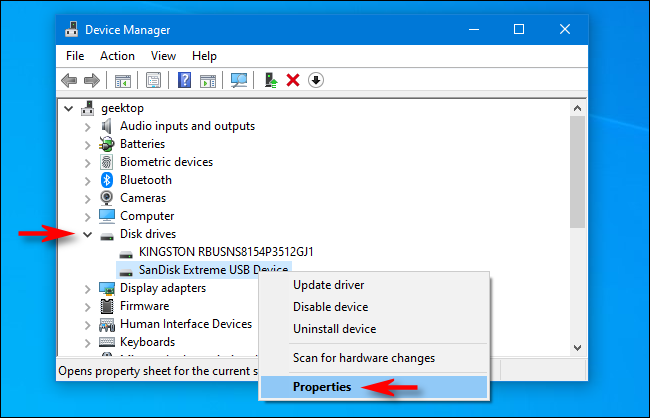
En la pestaña «Políticas», seleccione el botón de opción junto a «Eliminación rápida» (si ya está seleccionado, déjelo así) y luego haga clic en «Aceptar».
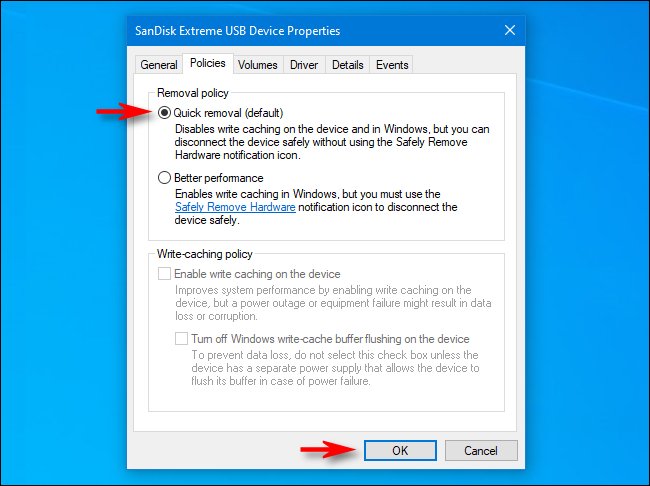
¡Cierre el «Administrador de dispositivos» y estará listo! En el futuro, puede quitar de manera segura esa unidad USB en particular sin expulsarla cuando no haya una operación de escritura en curso.


